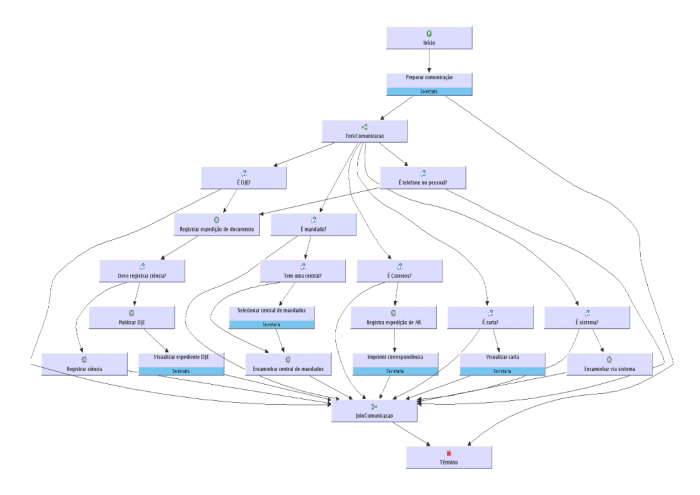Preparar ato de comunicação
O fluxo "Preparar ato de comunicação” será, a partir deste ponto, chamado de PAC. Em geral é invocado através do “Fluxo Geral Principal”, através do subprocesso “Dar Ciência às Partes”. Sua definição é ilustrada a seguir:
Início
O nó inicial segue o padrão de todos os nós de início dos fluxos no PJe, contendo a transição para o primeiro nó de tarefa configurada com a opção "Ocultar" desmarcada. Através da opção "Atribuir a", deve-se vincular a tarefa a uma raia que contenha papéis e localizações os quais se deseja que tenham acesso à tarefa criada.
Preparar comunicação
O primeiro nó de tarefa desse fluxo, denominado "Preparar comunicação", é representado por uma tela já preparada no sistema para esse fim.
Para configurar o nó de tarefa "Preparar comunicação", deve-se criar um nó de tarefa, vinculado ao fluxo, que contenha a variável "Processo_Fluxo_prepararExpediente" como sendo de "Escrita" e do tipo "Frame". A tela vinculada a essa variável permite a escolha dos destinatários, com seus respectivos tipos e meios de comunicação, tipos de prazo, endereços e a vinculação do expediente em si, com possibilidade de vinculação de documentos do processo e posterior assinatura. Através da opção "Atribuir a", deve-se vincular o nó de tarefa a uma raia que contenha papéis e localizações os quais se deseja que tenham acesso à tarefa criada.
Transições de saída
- ForkComunicação
A transição de saída padrão desse nó é o ForkComunicação, que verificará o destino de acordo com o tipo de comunicação selecionado. Essa transição deve ser criada com a opção "Ocultar" marcada.
- Término
Para permitir que o usuário finalize a tarefa sem intimar, deve ser configurada como uma transição de saída do nó a opção de término imediato, apontando para a tarefa respectiva.
Eventos
- Entrar no nó
Pode-se restringir a utilização de modelos de documentos específicos através da configuração de expressão pertinente em uma ação no Evento "Entrar no nó".
- Criar tarefa
- Transição de saída padrão - deve-se configurar a transição de saída padrão para o nó de separação
- Pode-se restringir os tipos de documentos passíveis de serem utilizados através de expressão pertinente
- Pode-se restringir os meios de comunicação passíveis de serem utilizados através de expressão pertinente. Ao utilizar as opções de Telefone ou Pessoalmente, o sistema permite intimação na própria secretaria.
A possibilidade de escolha do meio que o fluxo seguirá se dá através do "ForkComunicação" e a finalização ocorre no "JoinComunicação".
ForkComunicação
É um nó de separação (fork). Nesse nó, devem ser configuradas as transições de saída do nó como sendo É mandado?, É DJE?, É correio?, É carta?, É sistema?, É telefone? e É pessoal?, todas com a opção "Ocultar" desmarcada.
JoinComunicação
É um nó de junção (join) que, sendo responsável por finalizar o nó de separação criado anteriormente, levará ao término do fluxo, através da configuração de uma transição de saída para o nó de término com a opção "Ocultar" desmarcada.
É mandado?
Deve ser configurado como um nó de decisão. De acordo com o selecionado no Preparar comunicação, o sistema verifica se a comunicação é por mandado para posterior verificação de uma ou mais centrais de mandados disponíveis.
Transições de saída
- JoinComunicação
- Tem uma central?
Tem uma central?
Verificar se há mais de uma central de mandado disponível para encaminhamento para o nó de seleção da central. No caso de uma central só, ela é a escolhida.
#{conectorMandados.haVariasCentraisMandado() ? 'Selecionar central de mandados' : 'Encaminhar Central Mandados'}
Quando há apenas uma central disponível o sistema não direciona para a tarefa de seleção.
Selecionar central de mandados
Nó de tarefa que possibilita a seleção de uma central.
Transições
- Encaminhar central de mandados - Configuração da transição de saída do nó
Variáveis
- Processo_Fluxo_expedientes_centralmandados - do tipo frame, de escrita. Essa variável mapeia a tela de seleção da central de mandados.
Eventos
- Criar tarefa
Deve ser criado o evento para configurar a transição de saída padrão do nó, que deve ser o encaminhamento para a central de mandados.
#{taskInstanceUtil.setFrameDefaultTransition('Encaminhar central mandados')}
Encaminhar central de mandados
Nó de sistema para envio do expediente
É DJE?
De acordo com o selecionado no Preparar comunicação, o sistema verifica se a comunicação é por diário para envio do expediente para publicação.
É correio?
De acordo com o selecionado no Preparar comunicação, o sistema verifica se a comunicação é por correios, enviando o expediente para impressão.
É sistema?
De acordo com o selecionado no Preparar comunicação, se tratando de expediente para
É carta?
De acordo com o selecionado no Preparar comunicação, se tratando de expediente para
É telefone?
De acordo com o selecionado no Preparar comunicação, o sistema verifica se a comunicação é por telefone, enviando o expediente para registro da ciência.
É pessoal?
De acordo com o selecionado no Preparar comunicação, o sistema verifica se a comunicação é pessoal, enviando o expediente para registro da ciência.
Registrar ciência
O nó Registrar ciência deve ser criado como um nó de sistema.
Transições de saída
- JoinComunicação
A transição de saída padrão desse nó é o JoinComunicação. Essa transição deve ser criada com a opção "Ocultar" desmarcada.
Eventos
- Entrar no nó
Deve-se fazer o registro da ciência do expediente com a data atual através da configuração de expressão pertinente em uma ação no Evento "Entrar no nó".
Imprimir correspondência
Preparar comunicação, para expedientes enviados via correios, o nó de tarefa se destina a impressão do expediente para envio.
Publicar DJE
Preparar comunicação, para expedientes enviados via diário, o nó de tarefa se destina ao envio do expediente ao diário de justiça eletrônico.